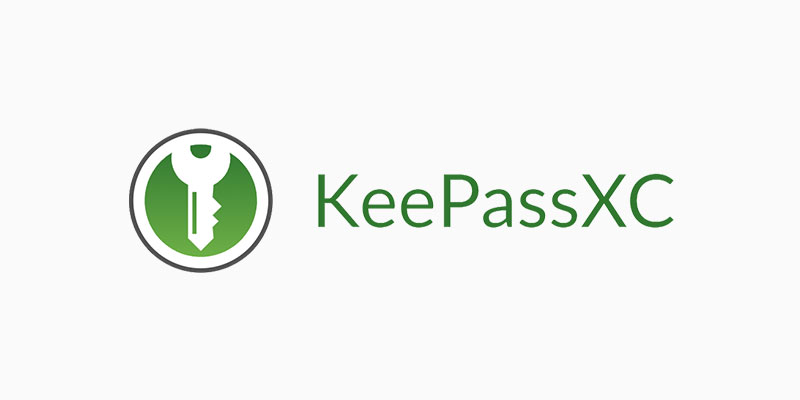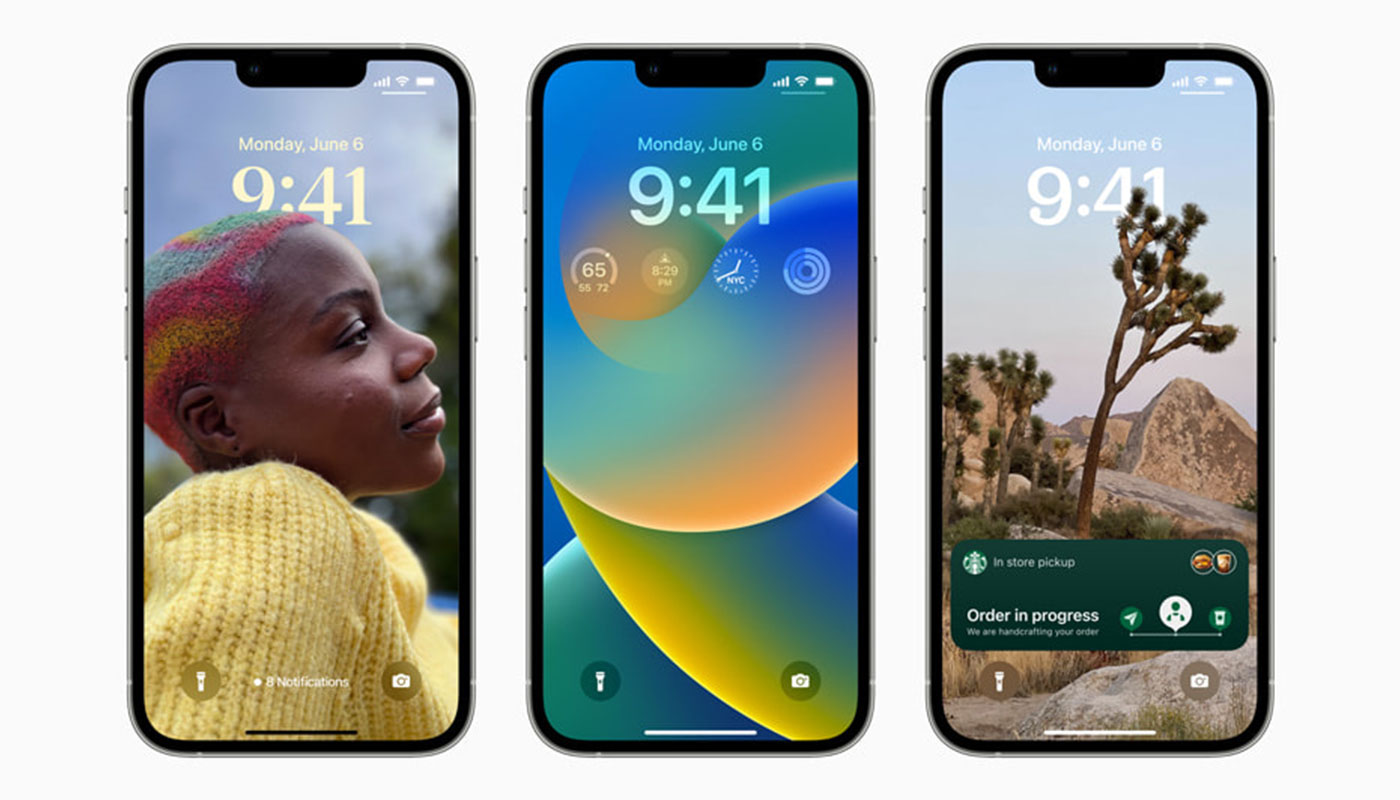සමාජ මාධ්ය එහෙමත් නැතිනම් Social Media කියූ සැනින් බොහෝ දෙනෙක්ගේ මනසට පැමිනෙන්නේ Facebook නැති නම් YouTube වැනි සමාජ මාධ්ය වේදිකාවන්ය. එමෙන්ම සමාජ මාධ්යයේ සේවාව සහ සමාජ මාධ්ය නිර්මාණය වූයේ කුමක් සදහාද යන්න බොහෝ දෙනා නොදනී. ඒ හේතුවෙන් ශ්රී ලංකාව තුලද මේ වන විට නිවැරදි ලෙස සමාජ මාධ්ය භාවිතා කරන පුද්ගලයන් ඉතා අල්පය. අද මෙම ලිපිය තුළින් අපි බලමු සමාජ මාධ්යවල විකාශනය කෙසේද? මෙහි ප්රයෝජනය කුමක්ද සහ සමාජ මාධ්ය නිසි ලෙස භාවිතා කරන්නෙ කෙසේද කියලා.
සමාජ මාධ්ය වල ආරම්භය
ලෝකයේ පළමු සමාජ මාධ්ය වෙබ් අඩවිය නිර්මාණය වන්නේ 1997 වර්ෂයේදීය. Andrew Weinreich (ඇන්ඩෲ වෙයින්රිච්) විසින් නිර්මාණය කරන ලද එම සමාජ මාධ්ය වෙබ් අඩවිය නමින් Six Degrees නම් විය. 2003 වර්ෂය වනතෙක්ම ලොව පුරා අන්තර්ජාල පරිශීලකයන් අතර Six Degrees සමාජ මාධ්ය වේදිකාව බෙහෙවින් ජනප්රිය වී තිබිණි. ඒ අතර කාලයේදී Tom Anderson (ටොම් ඇන්ඩර්සන්) විසින් MySpace නමින් නව සමාජ මාධ්ය වේදිකාවක් නිර්මාණය කිරීමට කටයුතු කරන ලදී. මෙම සමාජ මාධ්ය වෙබ් අඩවිය තුලදී පරිශීලකයන්ට තමන්ගේ Profile (පැතිකඩක්) නිර්මාණය කර ගැනීමේ හැකියාවද තමාගේ ප්රියතම සංගීතය ඇසීමටද හැකියාව ලැබිණි. මින් පසුව MySpace ලෝකයේ වැඩිපුරම භාවිතා කරන සමාජ මාධ්ය වෙබ් අඩවිය බවට පත් විය.
සමාජ මාධ්ය වල විකාශනය
2004 වර්ෂයේ Mark Zuckerberg (මාර්ක් සකර්බර්ග්) හාවඩ් විශ්වවිද්යාලයේ දෙවන වසර ශිෂ්යයෙකු ලෙස අධ්යන කටයුතු කරමින් සිටියදී Facebook සමාජ මාධ්ය වේදිකාව නිර්මාණය කිරීමට කටයුතු කළේය. 2006 වර්ෂය වන විට Facebook සමාජ මාධ්ය වටා විශාල පරිශීලකයන් ප්රමාණයක් එක්රැස් විය. Facebook සමාජ මධ්ය වේදිකාව උසස් තත්වයෙන් පවත්වා ගැනීමට ඔවුන් බොහෝ දේ සිදු කළහ. Twitter සමාජ මාධ්ය ජාලයේ ආකාරයට HashTag එක් කිරීම, SnapChat සමාජ මාධ්ය ජාලයට අභියෝගයක් වන ලෙස Facebook Stories විශේෂාංගය එක් කිරීම ඉන් කිහිපයකි. මේ වන විට සමාජ මාධ්ය වේදිකා අතර ප්රමුඛයා ද වී සිටින්නේ Facebook ආයතනයයි. එහි මාසික සක්රීය පරිශීලකයින් සංඛ්යාව බිලියන 2.34 කි.
2010 වර්ෂයේදී Instagram සමාජ මාධ්ය වේදිකාව කරලියට පැමිණීමත් සමග Facebook දැන සිටියේ තමාට දැඩි තරඟකරුවෙකු සිටින බවයි. Instagram සමාජ මාධ්ය වේදිකාව Facebook සමාජ මාධ්ය වේදීකාවට වඩා උසස් දෘෂ්ය ස්ථානයක් ලබාදීම හේතුවෙන් ඉතාමත් ඉක්මණින් තරුණ ප්රජාව අතර ජනප්රිය වීමට පටන් ගනු ලැබුණා. 2011 වර්ෂයේදී Instagram සමාජ මාධ්ය වේදිකාව Facebook ආයතනය විසින් මිලදී ගැනීමත් සමග සමාජ මාධ්ය ලෝකයේ සිය ස්ථානය තවත් ස්ථිර ලෙස තහවුරු කර ගැනීමට Facebook සමාගමට හැකියාව ලැබිණි. 2018 වර්ෂයේදී Instagram සමාජ මාධ්ය වේදිකාව තුළ සක්රීය පරිශීලකයින් බිලියනයක් පමණ සිට ඇත.
සමාජ මාධ්යයන්හි අරමුණු
මෙම ලිපිය කියවන බොහෝ දෙනා සමාජ මාධ්ය භාවිතා කරන පරිශීලකයන් වන්නට පුලුවන්. නමුත් මේ වනතෙක් සමාජ මාධ්යන්හි අරමුණ ඔබ දැන සිටියාද? සමාජයේ මිනිසුන් විවිධ අරමුණු සදහා සමාජ මාධ්ය වේදිකාවන් භාවිතා කරනවා. සමාජ මාධ්යන්හි ප්රධාන අරමුණු හතරකි. එහි කෙටි යෙදුම SLIM යනුවෙන් දැක්විය හැකිය.
S - Share
සමාජ මාධ්ය භාවිතා කරන සියළු දෙනා විවිධ ආකාරයෙන් තම අදහස්, තොරතුරු අන් අය සමග බෙදා ගන්නවා එසේත් නොමැතිනම් Share කිරීමට කටයුතු කරනවා. මෙම ලිපිය ලියන මමද, මා සොයා ගත් දැනුම ලිපියක ආකරයෙන් මෙය පරිශීලනය කරන ඔබ හා බෙදා ගැනීමට කටයුතු කරනවා. තොරතුරු බෙදා ගැනීමේදී ඔබ සැළකිලිමත් විය යුතු ප්රධාන කරුණු කිහිපයකි. පළමුව ඔබ බෙදා ගැනීමට බලාපොරොත්තු වන තොරතුරු නිවැරදිද යන වග ඔබ සනාථ කර ගත යුතුය. දෙවනුව තොරතුරේ හෝ අදහසේ හරය පිළිබදව සිතා බැලිය යුතුයි. අවසාන වශයෙන් ඔබ එය පරිශීලකයන් හෝ ප්රේක්ෂකයන් අතරට යවන සන්නිවේදන ආකාරය පිළිබදව තීරණය කළ යුතු වනවා.
L – Learn
සමාජ මාධ්ය තුළින් පරිශීලකයන් දැනුවත්ව හෝ නොදැනුවත්ව යම් ඉගෙනීමක් ලබනවා. සාම්ප්රදායික මාධ්යන්ට වඩා ඉක්මණින් සහ පහසුවෙන් විද්යුත් මාධ්ය හරහා මූලාශ්ර පිළිබදව අධ්යනය කළ හැකි වනවා. YouTube සමාජ මාධ්ය තුළ නොකඩවා වසර 7ක් පුරාවටම පරිශීලකයන් විසින් වැඩිපුරම භාවිතා කරන ලද සෙවුම් විමසුම (Search Query) ලෙස “How to” යන්න එම ආයතනයේ දත්ත වලට අනුව පෙන්වා දෙයි. මෙයින් අදහස් වන්නෙ බොහෝ පරිශීලකයින් සමාජ මාධ්ය හරහා යම් දැනුමක් ලබා ගැනීමට උත්සාහ කරන බවත් මේ හරහා ඉගෙන ගැනීමේ හැකියාව පවතින බවත්ය.
I – Interacting
සමාජ මාධ්යන්හි ප්රාධානතම අංගය ලෙස අන්තර් ක්රියාකාරිත්වට අපට හැදින්විය හැක. සමාජ මාධ්ය පුද්ගලයින් අතර කාලය සහ දුරස්ථභාවය වැනි සාම්ප්රදායික බාධක බිද දමයි. Messenger, WhatsApp, Skype වැනි සමාජ මාධ්ය හරහා මිනිසුන්ට වර්තමානයේ අප සිටින බාධක හමුවේ වුවද අන්තර් සබදතා මැනවින් පවත්වා ගැනීමේ හැකියාව ලැබෙනවා. එපමණක් නොව Twitter වැනි උසස්ගණයේ සමාජ මාධ්ය, රාජ්ය තාන්ත්රික සබදතා, නිළ නිවේදන වැනි රාජකාරීමය ක්රියාකාරකම් වලටද ඉවහල් වන අවස්ථා බොහෝමයක් ඇත.
M – Marketing
සමාජ මාධ්ය භාවිතා කරන බොහෝ දෙනා අලෙවි ප්රවර්ධනය සදහා නැඹුරු වේ. තම ව්යාපරයේ සහ තම සන්නාමය ලොව පුරා මිනිසුන් අතරට ගෙන ඒමට සමාජ මාධ්ය බෙහෙවින් ඉවහල් වේ. එමෙන්ම සමාජ මාධ්ය තුළ සහ සමාජයේ ක්රියාකාරි පුද්ගලයන් සමාජ මාධ්ය හරහා තමන්ගේ පොදු රූපය සමාජ මාධ්ය තුළින් නිර්මාණය කර ගැනීමට කටයුතු කරයි. කුමන හෝ දෙයක් අඩු කාලයකදී අඩු වෙහෙසකින් ප්රවර්ධනය කර ගැනීමට සුදුසුම වේදිකාව සමාජ මාධ්ය ලෙස හැදින්විය හැක.
සමාජ මාධ්යයන්හි භාවිතය
ඉහත සදහන් කරන ලද අරමුණු සමාජ මාධ්ය භාවිතය සදහා බෙහෙවින් ඉවහල් වනවා. නමුත් අද වන විට සමාජ මාධ්ය වෙත විවිධාකාරයේ දෝශාරෝපන එල්ල වන්නේ සිදු වී තිබෙන සියළු වැරදි සමාජ මාධ්ය වෙත එල්ල කරමින්ය. නමුත් මෙම ගැටළු වලට ප්රධානතම හේතුව වන්නේ සමාජ මාධ්ය භාවිතා කරන ආකාරය සහ භාවිතා කරන්නාගේ මානසික මට්ටම මතය.
අසත්ය පුවත් බොහෝමයක් මේ දින වලදී සමාජ මාධ්ය හරහා ක්ෂණිකව ව්යාප්ත වන අයුරු අපට දැක ගත හැකිය. නමුත් අසත්ය පුවත් සමාජ ගත කිරීමෙන් එය සිදු කරනු ලබන පුද්ගලයා ලබනු ලබන ආශ්වාදය ඔහුගේ මානසික ව්යාකූලතාවය සමාජය ඉදිරියේ විදහා දක්වයි. එසේම නිකරුණේ නිශ්ඵල ක්රියා සදහාද සමාජ මාධ්ය භාවිත කරන්නන් සිය ජීවිතයේ වටිනා කාලය සමාජ මාධ්ය හරහා විනාශ කර ගැනීමට කටයුතු කරයි.
මෙම ලිපිය කියවන සැම දෙනාම සමාජ මාධ්යන්හි අරමුණු සහ මෙහි වටිනාකම තේරුම්ගෙන නිවැරදි ලෙස එයින් ප්රයෝජන ගන්නේ නම්, ඒ හරහා සිය ජීවිතය සාර්ථක කර ගැනීමට ඉඩ ප්රස්ථාව සකස් කර ගත හැකිය.
මෙහි මුල් අයිතිය https://technews.lk/ සතුය.